キャリアメール以外、パソコンメールを使っている人も多くなってきました。メールで人とやりとりする以外、連絡先をEメールと同期すれば、iPhoneの連絡先をバックアップすることができます。同期によって、連絡先はEメールに保存され、万が一紛失した時も、取り戻せます。また、これからGoogle のGmailなどのパソコンメールでやりとりしたい人は、iPhoneから連絡先をGmailに同期し、今までiPhoneで使ってた連絡先を一気にGmailに入れるために同期する場合もあります。
よく使われるパソコンメールサービス:
・ヤフーメール(Yahoo)
・Gmail(Google)
・Outlook(Microsoft)
上記のEメールにiPhoneの連絡先を同期するには、連絡先のデータをCSV・vCardファイルに変換することが必要です。簡潔にまとめると、iPhoneから連絡先をCSV・vCardとしてエクスポートし、PCに取り込みます。そしてパソコンメール側に、そのファイルをインポートします。今回はGmailを例として、iPhoneの連絡先をCSV・vCardファイルとしてエクスポートし、同期させる方法を紹介します。エクスポートに使用するソフトは「FonePaw DoTrans」というiPhoneの専門の管理ソフトです。簡単な手順で同期できますので、ぜひ使ってみてください。
iPhoneの連絡先を簡単に同期できるソフト
ステップ1、ツールのインストール
「FonePaw DoTrans」をインストールします。簡単な手順でインストールできますので、数分でインストールが完了します。起動してiPhoneを接続すれば、下記の画面になります。
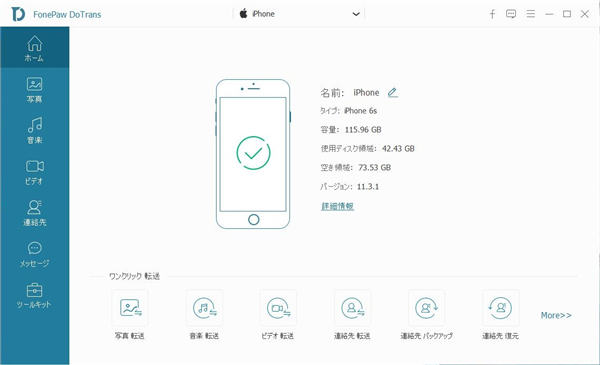
ステップ2、連絡先を選択して出力
メイン画面下部、「連絡先 転送」のボタンで転送ウインドウを開き、iPhoneの中身の連絡先を全てパソコンに転送ことができます。一部の連絡先のみ同期したい場合は、メインが画面左側にある「連絡先」で管理画面に入って、同期したい連絡先だけ選択してください。連絡先を選択して、ソフトがすべて連絡先を検出済んだら「スタート」ボタンで出力を始めましょう。
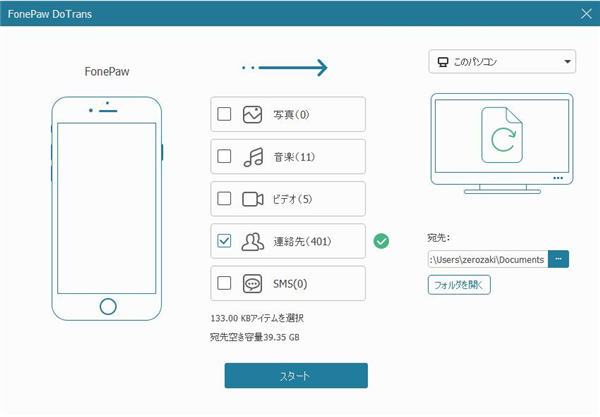
エクスポート完了後、PCの保存先に、連絡先のファイルを確認できます。
ステップ3、メールに同期
最後は、パソコンメール側で、保存された連絡先のファイルを同期するだけです。GoogleのGmailを例として、Gmailのアカウントにログインし、右上にある「連絡先」をクリックし、「連絡先をインポート」の項目からファイルを同期することができます。
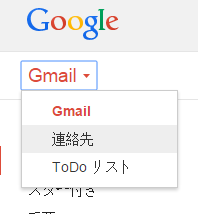
ご注意:メールサービスのアップデート・リニューアルに付き、操作手順が変わるかもしれませんので、ご了承くださいませ。
それ以外のメールも、似た操作で連絡先を同期できるはずです。
おまけ:iPhoneの連絡先をパソコンに同期するには?
「FonePaw DoTrans」を使えば、Eメールではなく、パソコンに同期することも可能です。上記の操作で、iPhoneの連絡先をパソコンに保存することができますので、常にPC側の連絡先データを、iPhone側の連絡先データと同期状態にすることができます。また、連絡先をWindowsアドレス帳に同期することもできますので、活用してiPhoneの連絡先を同期しましょう!
 オンラインPDF圧縮
オンラインPDF圧縮 オンラインPDF圧縮
オンラインPDF圧縮


